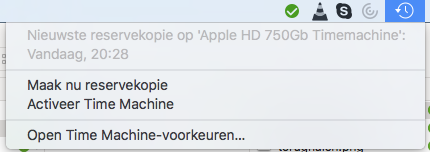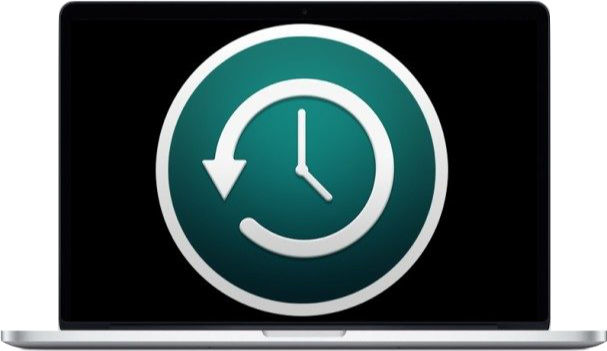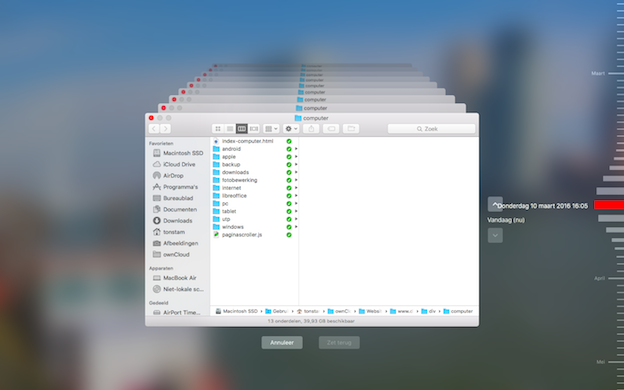Een reservekopie maken instellen.
Het eerste wat we nodig hebben om een reservekopie te maken is een opslagmedium van voldoende capaciteit.Dit kan zijn:
- Een losse harde schijf die je iedere keer aan de Macbook aansluit of aan de iMac gekoppeld houdt.
- Een netwerkschijf die je altijd in je netwerk beschikbaar hebt.
Het Apple macOS besturingsysteem bevat een programma waarmee je volautomatisch een reservekopie van al je bestanden kan maken.
Dit heet Time Machine en je opent het door rechtsboven in het beeldscherm op het kloksymbool met een cirkelvormige pijl linksom te klikken.
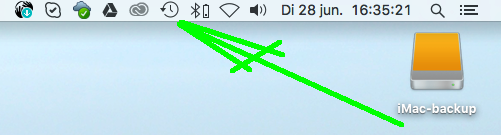
Kies in het volgende scherm voor: Open Time Machine-voorkeuren...
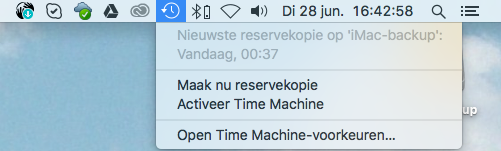
en dan op Selecteer schijf...
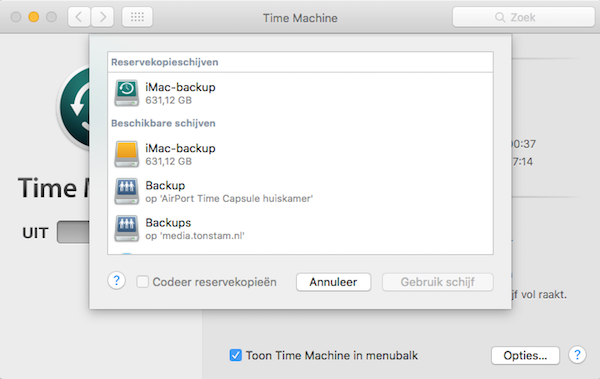
Kies in het volgende scherm onder Beschikbare schijven de harde schijf die je voor de reservekopie hebt uitgekozen en klik op Gebruik schijf.
Nu kan je bepaalde mappen nog van reservekopie uitsluiten via de knop Opties...Sluit het scherm door op de rode stip links bovenin te klikken.
Vanaf nu zal er volgens een vast schema een back-up gemaakt worden.
De eerste back-up duurt altijd heel lang, maar de volgende back-ups worden alleen gemaakt van de veranderde bestanden.